
101教育PPT手机版,是一款专为教师打造的专业备课软件。软件中的备课台功能,支持多来源课件云备份,助力教师一键开启便捷备课,从此无需担忧时间紧迫无法完成备课。此外,软件还具备遥控PPT功能,教师能摆脱讲台限制,在学生中间一边授课,一边自如操控PPT进行教学。
在101教育PPT手机版中还有很多优质课件可以拿来使用,非常方便老师可以选择适合自己的课件来授课,在软件中还有七点半学苑功能可以帮助老师提升自己的教学能力,可以运用更好的方式来帮助学生吸收更多有用的知识,在软件中还有个十分实用的功能就是收集录制微课,可以帮助老师辅助教学。在软件中还有很多的功能等待用户下载体验。

软件特色
1、备授课一体化,方便教师在PC端或一体机上使用;
2、沿用传统PPT功能,完美支持PPT文件,不改变教师操作及授课方式;
3、教学资源与课程章节高度匹配,选择课程章节后自动匹配本课所需教学资源;
4、云资源的调用变得更为简单便捷,所涵盖的资源跨度大、范围广。
5、手机设备移动操控,授课操作区域变大。

软件功能
1、简单易用
扫描PC端上的二维码,即可连接使用;
2、移动教学
支持手机端App与PC端连接交互,老师实时掌控课堂,讲台讲授、学生巡查两兼顾,达到在教师任一位置轻松掌控课堂的效果;
3、课堂互动
突破传统的PPT展示,老师可以通过图片快传、视频快传、鼓励等操作营造完美课堂气氛,使课堂独具匠心;
4、提供学科工具
针对性的学科工具,为学生提供抽象概念和可视化实物之间的媒介,帮助学生理解掌握知识。
5、多对一
多台手机设备连接,能助力教师在公开课上远程预览课件内容,还能在教学研究时让多位老师共同演讲并实现对同一PPT课件的统一操作效果。
101教育PPT手机版使用教程
1、在本站免费下载这款软件,登录后选择你所需要的的教材。
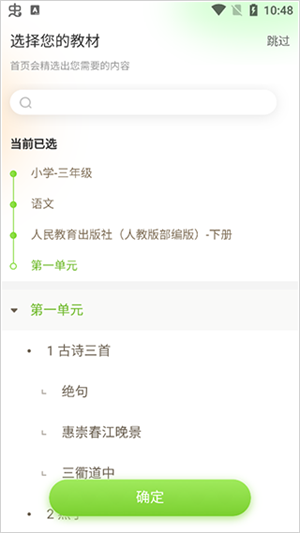
2. 挑选自身的教龄。
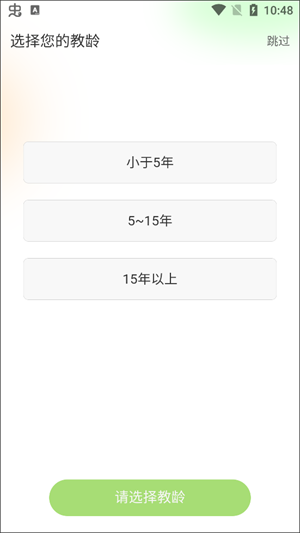
3、进入软件后,你会看到以下功能板块:101资源库、备课台、课件定制、录课微课、传图识字、文件传输、直播日历以及教育微博。
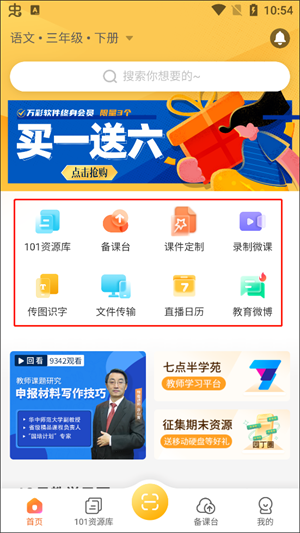
4、选择“录制微课”的“课件”。
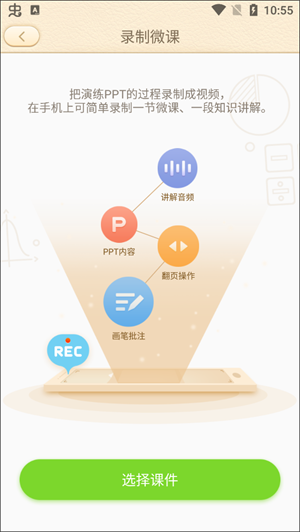
5、选择自己需要录课的文件。

6、这个时候就可以开始录课了。

101教育PPT手机版使用评价
101教学PPT是一款专业的PPT课件制作辅助软件,它供给了海量的PPT模板,分类清晰,满足全年段的教学教辅需求,为老师量身定制,备课更高效,授课更独到!
APP与PC端首次联动需要打开PC端,用手机扫二维码就可以连接;后续使用,直接点PC端电脑标识,就可以实现连接。用户操作起来简单、便捷。
在PC端利用软件提供的课件、音视频素材等资源制作好课件后进行播放,连接手机后即可进入PPT控制中心,实现用手机控制PC端课件同步播放的效果,便于老师在授课时,与学生近距离、更好地互动交流,无需再来回点鼠标手动播放课件,让课更随心,使用方便、快捷。
软件提供的辅助工具非常实用,涵盖课件播放和课堂气氛调节所需要的各类工具。常用的画笔、黑板帮助老师实现课堂即时笔记或批注的书写、生成;激光笔、聚光灯帮助老师实现字幕或图片即时跟随和重点强调,起到很好的思路引导和吸引学生注意力的功能;图片快传功能实现快速搜集、上传鲜活素材,增强课堂趣味性、新颖性;最亮点的功能是鼓励,可以实现即时鼓励,激发学生的兴趣,增强课堂互动效果,活跃气氛。
不足的地方:
1、对网络的要求较高,有时会出现手机连不上电脑或手机与电脑播放不同步,卡住的现象。应加以改进。
2、PC端备课素材不够丰富,有些章节或课时还没有相关资源储备,需要进一步充实。
3、PC端与一些办公软件不兼容,安装时需要重装Powerponit相关软件,比较麻烦,希望兼容性更强一些。
总之,101教育PPT以其手机端和PC端的交互作用及实用的辅助工具让备课、课件播放更简单、随心,备课更轻松,课堂更精彩,是一款值得推荐的课件制作及放映类的好工具。
101教育PPT手机版常见问题
如何链接电脑
1、打开电脑上的101教育ppt,右键点击任务栏中101教育ppt图标,点击“手机授课”。
要是课件已经打开了,能直接点击左下角的“手机授课”。
2、弹出连接手机的二维码界面。
3、点击手机底部的“扫一扫”按钮,扫描电脑上的二维码。
打不开了是什么原因
1若下载的PPT为压缩包形式,需先解压出PPT文件,方可打开使用。
如果是PPT文件还打不开的话,有可能是你文件损坏了吧。
2、或许是你的WPS软件存在一些小毛病,不妨尝试下载其他的PPT查看软件(例如Office)试试看。
3、有可能被杀毒软件或者安全卫士这类程序拦截了,重新打开即可。
为什么课件插不进去
1、是网速太慢或者是电脑卡顿导致PPT课件内存较大没有办法正常打开。
2、是ppt制作以及传输的过程中没有保证一个正确的格式,导致格式不通用。
更新日志
2.1.3.0更新说明:
解决已发现的问题,优化使用体验。










